Как добавить разделители в Dock на Mac

Хотите лучше организовать Dock на своем Mac? Обратите внимание на эту инструкцию, в которой мы расскажем о том, как добавить на панель специальные разделители при помощи пары простых консольных команд.
Как добавить разделители в Dock на Mac
Шаг 1. Запустите Терминал
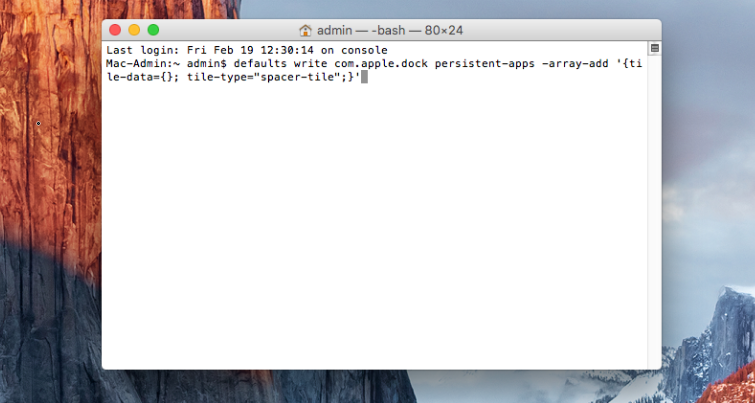 Шаг 2. Введите расположенную ниже команду и нажмите Return
Шаг 2. Введите расположенную ниже команду и нажмите Return
defaults write com.apple.dock persistent-apps -array-add ‘{tile-data={}; tile-type=»spacer-tile»;}’
Шаг 3. После введите еще одну команду и вновь нажмите Return
killall Dock
Сразу после этого Dock исчезнет на мгновение, а когда панель появится, на ней окажется пустое пространство, которое одновременно будет являться и разделителем. Этот разделитель можно перетащить на любую позицию панели, тем самым отделив различные приложения друг от друга.
Добавлять таких разделителей в Dock можно сколько угодно. Для того чтобы сразу вставить несколько разделителей, повторите второй шаг представленной выше инструкции столько раз, сколько разделителей вам требуется, после чего не забудьте выполнить третий, заключительный шаг. Отметим, что разделитель можно удалить из Dock так же как и обычные иконки приложений — просто перетащив пространство с панели на рабочий стол.
Смотрите также:
- Как скидывать и просматривать документы в iPhone?
- iPhone 6 и 6 Plus — отличия
- iPhone 6 vs iPhone 5s: камера
✅ Подписывайтесь на нас в Telegram, ВКонтакте, и Яндекс.Дзен.
